Huawei を含む中華製端末は 個人情報漏洩 対策が必要か
目次
MediaPad T2 7.0 Pro の新古品 購入
MediaPad T2 7.0 Pro

| 【中古】PLE-701L/T27/G [MediaPad T2 7.0 Pro/Gold] 価格:9,055円(税込、送料別) (2024/4/4時点) 楽天で購入 |
ご注文の商品
------------------------------------------------------------
商品名 : Huawei MediaPad T2 7.0 Pro PLE-701L ブルー
状 態 : 未使用
保 証 : 3ヶ月(返品期間:3ヶ月)
備 考 : OS5.1.1
こちらは通常使用されていない未使用の製品です。 ※動作テストの為、通電の確認およびデータ初期化を行っています。
・箱破れ有り
単 価 : \17,800
数 量 : 1
価 格 : \17,800
============================================================
送 料 : \756
============================================================
合計金額 : \18,556
(内税 : \1,374)
箱破れあり、通常使用されていないとあるので、店頭展示品だったのかもしれません。いわゆる新古品ですが、安かったので迷わず注文。
7インチ というサイズが絶妙
上着の内ポケット、ジーパンの後ろポケットにぎりぎり入る大きさです。最近流行りの 8インチ となるとポケットに収納するのは難しくなります。
au SIMカードではテザリングできない
IIJmio タイプA(au SIM カード)で以下のことを試しましたがテザリングできませんでした。
†うっきー†さん
クチコミ投稿数:41517件Goodアンサー獲得:6868件
2019/10/25 07:02(1年以上前)
テザリングの申し込みが出来ていないか、APNタイプに「dun」か「tether」のどちらかの設定をしていないかではないでしょうか。
HUAWEI P30 lite SIMフリー『SIMフリー版をau回線で利用時にテザリング出来ない』 のクチコミ掲示板https://bbs.kakaku.com/bbs/J0000030410/SortID=23007182/#:~:text=%E3%83%86%E3%82%B6%E3%83%AA%E3%83%B3%E3%82%B0%E3%81%AE%E7%94%B3%E3%81%97%E8%BE%BC%E3%81%BF,%E3%82%92%E5%88%A9%E7%94%A8%E3%81%99%E3%82%8B%E3%80%82
https://www.au.com/mobile/service/tethering/
>お申し込み 必要
https://ukkifaq.web.fc2.com/Huawei-faq.html#faq5
>Q.テザリングが出来ません。親機と子機間の接続は出来ていますが、子機側からネット接続が出来ません。
>APNタイプに「dun」が必要なMVNOがあります。
>「dun」が登録出来ない場合や改善しない場合は、以下の「dun」の部分を「tether」に置き換えて下さい。
>例:UQ mobile,IIJmio(タイプA),mineo(Aプラン),FREETEL,等々
>既にAPNタイプがセットされている場合は、最後に「,dun」を追加。区切り文字が「,」になります。
>何も設定されていない場合は、「default,supl,dun」をセットします。
>Huawei機の場合は、「default,supl,ia」がセットされていることが多いです。その場合は、後ろに「,dun」を追加して、「default,supl,ia,dun」とします。
>「dun」が不要なMVNOもありますので、なしでテザリング出来る場合は、そのままなしで使えばよいです。
>テザリングが出来ない場合のみ「dun」を追加すればよいです。
>接続すら出来ない場合は、「設定→無線とネットワーク→テザリングとポータブルアクセス→ポータブルWi-Fiアクセスポイント→デバイスリスト→許可されたデバイス→許可されたデバイス」になっている可能性あり。「すべてのデバイス」に変更するか、MACアドレスを指定する「手動でデバイスを追加」を利用する。
クチコミ掲示板に記載があった上記設定しましたが、やはりテザリングできず。
同じIIJmio タイプD(Docomo SIMカード)では上記設定でテザリングできましたので、Huawei 製端末は au SIMカードでテザリングができないようです。
開発者向けオプションで詳細な設定ができる
開発者向けオプションで詳細な設定ができるようになっています。
以下に開発者向けオプションメニューを載せます。
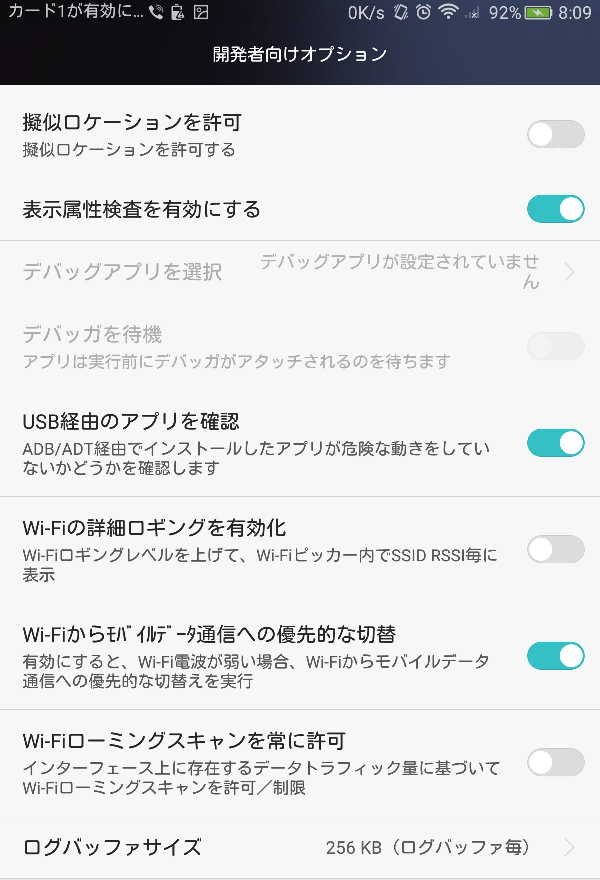
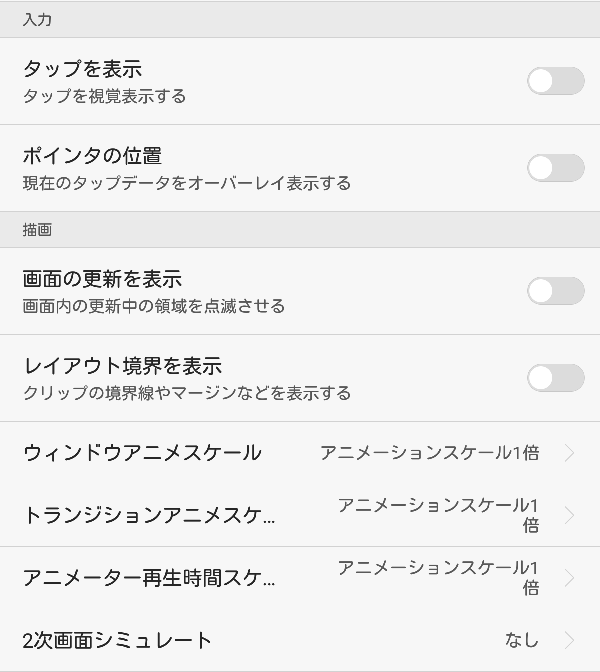
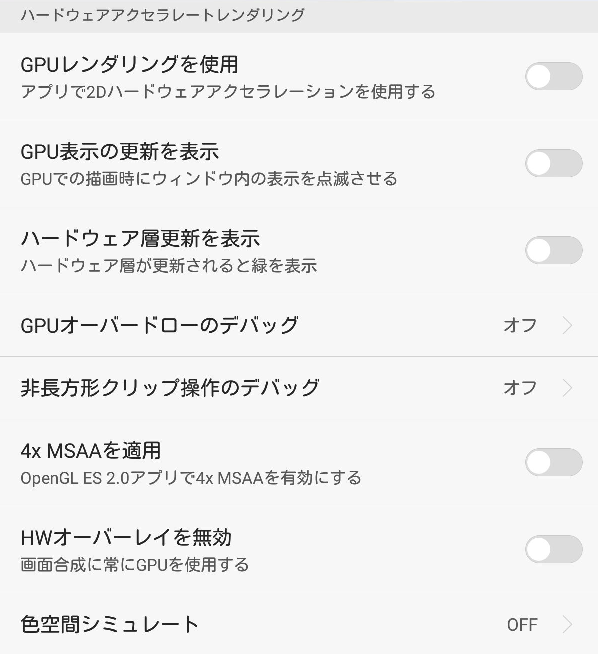

かなり詳細に設定できるのは通好みか。
情報漏洩懸念①過剰なアプリ権限
さて、不要なアプリを削除しようとアプリの詳細をみてみると、Huawei 製アプリの権限がとんでもないことになっていることに!!
通常の アドレス帳 のアプリ権限
これがAndroid端末標準のアドレス帳アプリ。アプリ権限をみてみると・・・
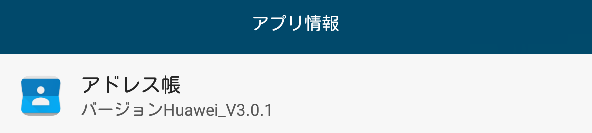

権限はまあ想定内といったところか。
Huawei 連絡帳 を含むHuawei アプリの権限 ~役満級の個人情報漏洩リスク~
対して、Huawei 連絡帳を含むHuawei 製アプリの権限をみてみると・・・
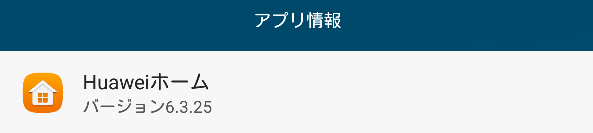


ダイレクトコール番号?!SMS読み取り?!通話履歴の読み取り?!カレンダー予定と機密情報の読み取り?!SDカード読み取りと変更?!端末上のアカウント検索?!システムセキュリティの変更?!ネットワークへのフルアクセス?!起動時の実行?!端末のスリープを無効にする?!
やる気になれば、情報だけでなく端末を遠隔操作できるレベルの権限がHuawei に与えられている!!個人情報漏洩リスクとしては”役満”級じゃないですか。恐るべし。
他にも、セキュリティマネージャーなどにもなかなかの権限が・・・
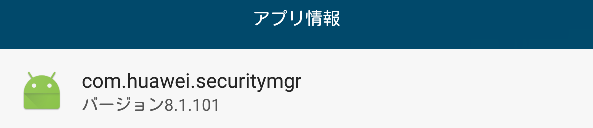




スクロールしないと見れないほど羅列されたほぼすべてといっても過言でない権限が与えられている。
なんとかアプリを削除できないものか・・・
対策①:プリインストールアプリを強制的に削除する
パソコンと接続することで、PC側から強制削除
先ほどのHuawei アプリ。プリインストールアプリのため通常の操作ではアンインストールできない。
そこでネットで調べると、PC と adb コマンドでプリインストールアプリを強制的に削除できる模様。
Androidでプリインストールアプリを強制的に削除する方法! 消せない標準ソフトもアンインストール/無効化できる
通常は削除&無効化できないプリインストールアプリを強制的に消す方法を解説します。
パソコンのadb環境さえあれば、比較的カンタンな操作で実現できますよ。
あっとはっく Androidでプリインストールアプリを強制的に削除する方法! 消せない標準ソフトもアンインストール/無効化できる https://sp7pc.com/google/android/31027
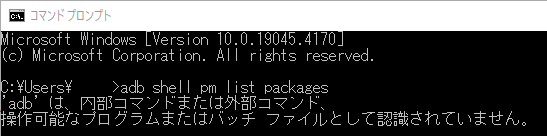
Android 端末の デバッグ を有効にする
PC側から Android 端末を操作するためには”デバッグ”を有効にする必要がある。
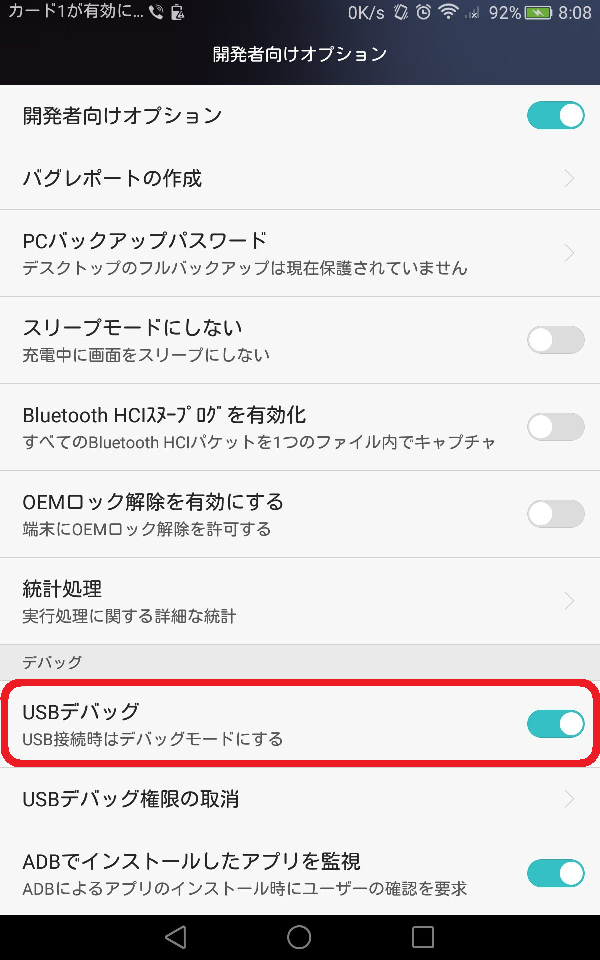
開発者向けオプションから、デバッグ欄の『USBデバッグ』をONにすればOK。
削除したいアプリのパッケージ名を調べる
今回はPackage Names(現 Package Name Viewer)というアプリをGoogle Playからインストールしてみた。
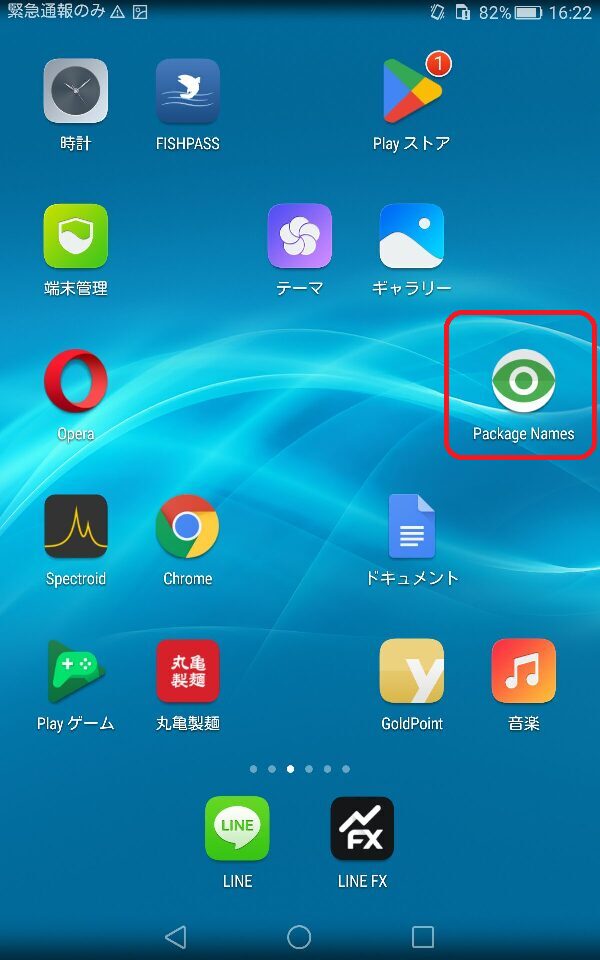
インストール後、ホーム画面に”眼”のアイコンが表示されている。
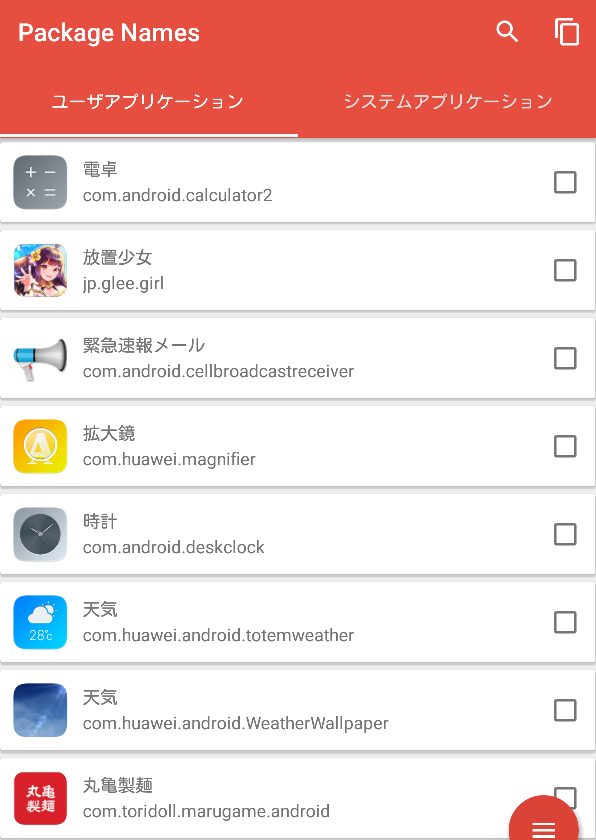
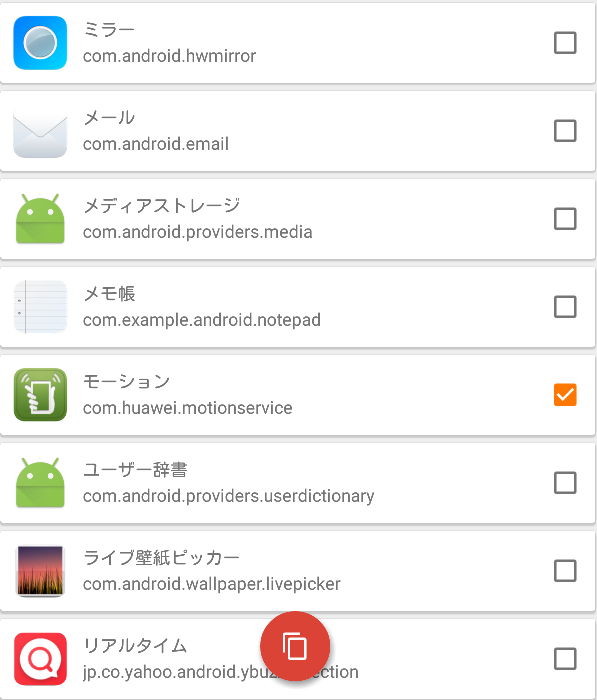
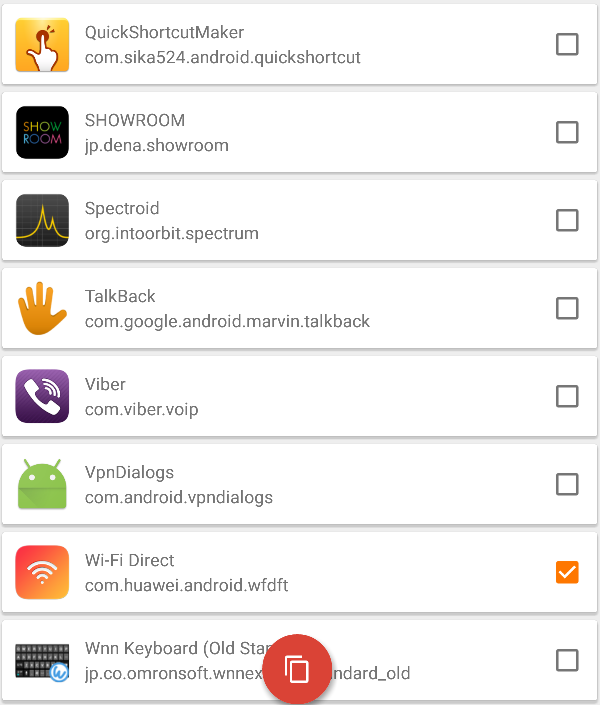
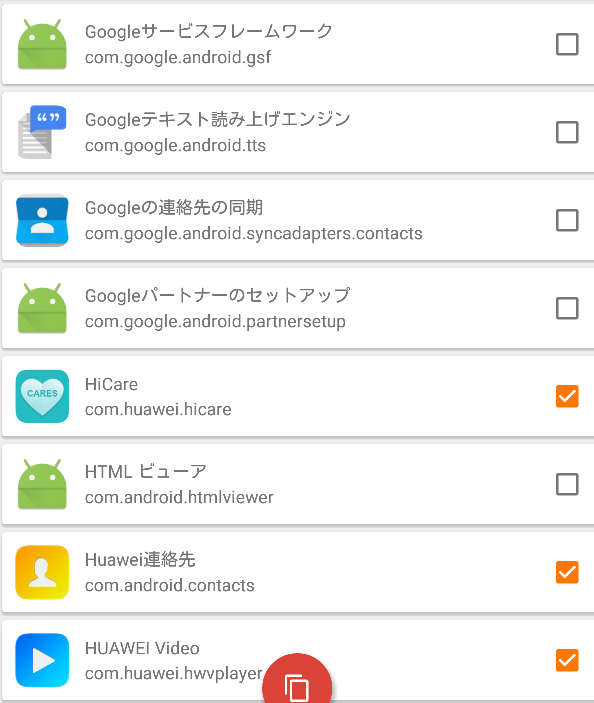
アプリを起動すると上記のようにアプリのパッケージ名が一目瞭然。
例えばHuawei連絡先は、com.android.contactsと下にパッケージ名が併記されている。
Huawei 製の削除したいアプリを選択し、Package Nameを保存しておく。
上記選択した Huawei 製のアプリを可能な限り削除してみることに。
Android SDK Platform Tools のPCへの導入
プリインストールアプリを強制的に削除するには Windows のコマンドプロンプトから ADB コマンドで目的のパッケージ名を指定する。
Windowsの標準コマンドには ADB コマンドは含まれていないため使用できない。
そこで、Windows OS に、Android SDK Platform Tools をインストールする必要がある。
【最新版】Android SDK Platform Toolsを導入してADBコマンドを使えるようにする
SDK Platform Toolsのインストール(ファイルの配置)
- 「SDK Platform Tools Release Notes | Android Studio」にアクセスし、「Download」の「SDK Platform-Tools for Windows」をクリックする。
- 確認ページが表示されるので、「I have read and agree with the above terms and conditions」の左側をクリックしてチェックを付け、「DOWNLOAD SDK PLATFORM-TOOLS FOR WINDOWS」をクリックしダウンロードする。
- zip形式で圧縮されているので、解凍する。
- 解凍して出てきた「platform-tools」フォルダを任意の場所に配置する。
※後述する環境変数でこのフォルダの位置を指定するため、ずっと置いておける場所に配置して下さい。(後からの移動は不可能ではないが、面倒なため)
※今回は、「D:\Program Files (x86)\Android」の下に配置しました。- platform-toolsを含めた、配置した場所のパスをメモ帳などにコピーして覚えておく。
※今回は「D:\Program Files (x86)\Android\platform-tools」以上が、SDK Platform Toolsのインストール(ファイルの配置)になります。
https://andmem.blogspot.com/2017/05/how-to-install-adb.html
環境変数のPathを編集

インストール後、コマンドプロンプトで ADB コマンドを実行しても上写真のように、認識されない。SDK Platform Toolsがインストールされたフルパスを入力しないと、目的の ADB.exe ファイルが見つからないため実行されない。
いちいちフルパスを入力するのは面倒なので、環境変数のPathに、SDK Platform Toolsがインストールされたフルパスを登録しておくと、どこのパスにいても実行できるようになる。
SDK Platform Toolsの設定(環境変数の編集)
ADBコマンドは、Android SDK Platform Toolsをインストールしただけでは使用することは出来ません。環境変数のPathを編集し、「Pathを通す」作業が必要になります。
この作業を行うことで、コマンドプロンプトからADBコマンドを使用することが出来るようになります。
※環境変数の編集はシステムの動作に影響を与えます!間違えないように注意してください!
https://andmem.blogspot.com/2017/05/how-to-install-adb.html
- デスクトップ左下の「スタート」ボタンを右クリックし、「システム」をクリックする。
- 右上の「システム情報」をクリックする。
- 左上の「システムの詳細設定」をクリックする。
- 「環境変数(N)...」をクリックする。
- 「環境変数」画面が表示されるので、「システム環境変数(S)」欄を下にスクロールし、変数「Path」をクリックし選択し、「編集(I)...」をクリックする。
- 「環境変数名の編集」画面が表示されるので、「新規(N)」をクリックする。
- 入力欄に「SDK Platform Toolsのインストール(ファイルの配置)」の手順5で決めた配置した場所のパスを入力し、「Enter」キーを押す。
※今回は、「D:\Program Files (x86)\Android\platform-tools」と入力- パス名が正しく入力できていることを確認し、「OK」をクリックする。
- 「OK」をクリックする。
- 「OK」をクリックする。
上記のように設定するのだが、赤字の部分は SDK Platform Tools をインストールした場所なので覚えておく必要がある。
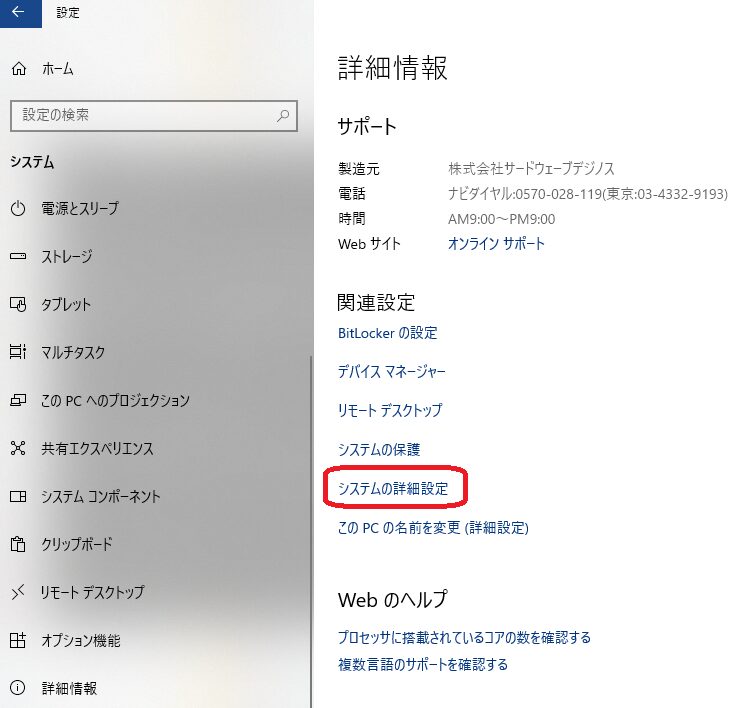
設定 → システムの詳細設定を選択。すると環境編集名の編集画面へ。
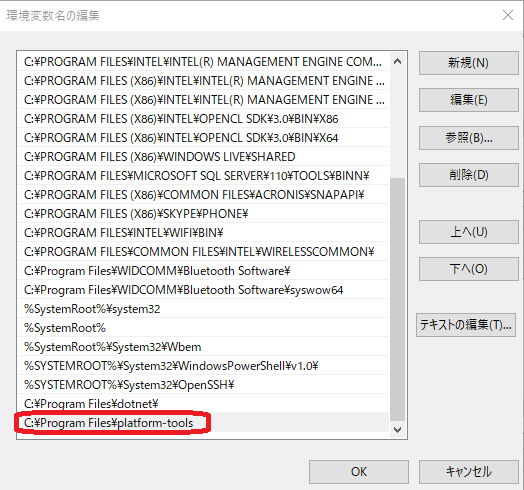
私の場合は、Windows のプログラムフォルダにインストールしたので、赤丸部分のパスを登録することで ADB コマンドが使用できるようになった。
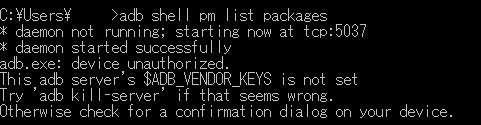
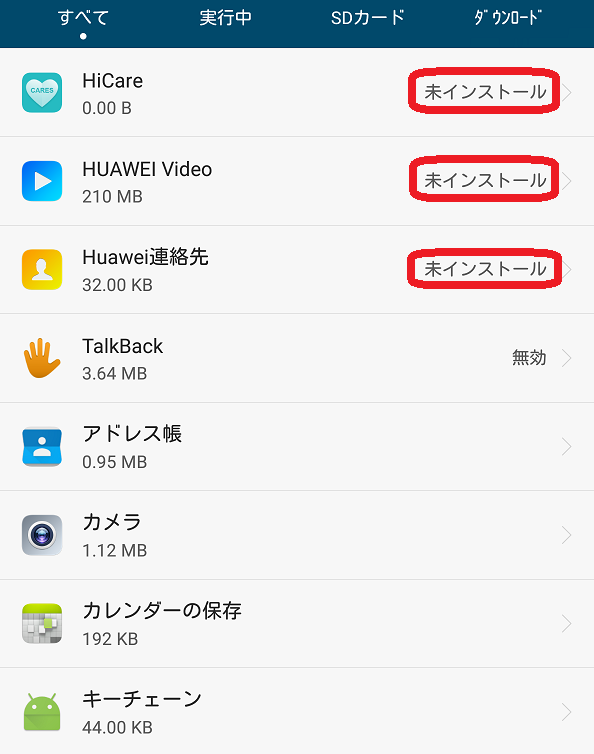
上写真のようにHuawei 製アプリを”未インストール”状態にできた。
強制削除後、Huawei と名の付くpackage を検索すると・・・
adb shell pm list packages | findstr huawei
というコマンドを入力すると、huaweiのつくpackageが表示される。
強制アンインストール後、このコマンドを実行してみると・・・
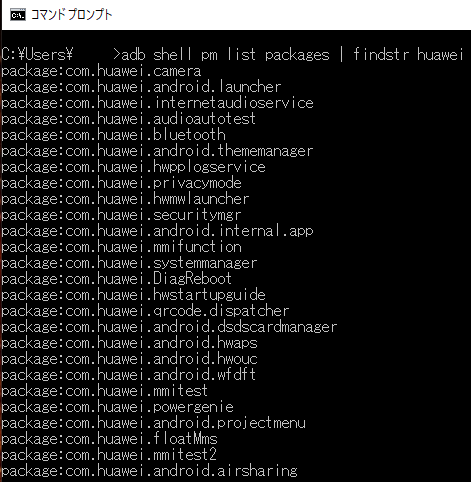
まだこんなにいっぱい!!しかし、いずれもシステムに重要なアプリであり削除すれば起動しなくなる恐れがある。削除できるのもここまでか・・・
情報漏洩懸念②Huawei の端末は Android の皮をかぶった別物? EMUIの問題

Huawei 製端末には、EMUI というものが搭載されている。これはどういものか調べてみた。
Huaweiの端末には、「EMUI」と呼ばれるユーザーインタフェース(UI)が搭載されているが、これもUIの域を超えた、いわばOSと呼べる存在だ。昨年11月に筆者が取材した、Huawei端末のソフトウェア開発を率いる王成録氏は、このEMUIを「名前こそUIだが、実態は完全なOSといえる」と語っていた。
王氏によると、EMUIはAndroidに大きく手を入れ、「ドライバだけでなく、Linuxのカーネルや抽象化層にまで最適化と修正を加えている」という。
ITmedia NEWS「Huawei独自OS」は非現実的か “オープン”なOSと“クローズ”なアプリの関係 https://www.itmedia.co.jp/news/articles/1905/24/news118_3.html#:~:text=Huawei%E3%81%AE%E7%AB%AF%E6%9C%AB,%E3%81%88%E3%81%A6%E3%81%84%E3%82%8B%E3%80%8D%E3%81%A8%E3%81%84%E3%81%86%E3%80%82
EMUIはAndroidに大きく手を入れ、ドライバだけでなく、Linuxのカーネルや抽象化層にまで最適化と修正を加えているということは、Android の仮面を被った別のOSと考えたほうが良さそう。
最近の中華製端末はAndroid ベースのカスタムOS になっている
最近の中華製端末では、Androidベースだがもはや別物のOSがインストールされているようです。
McAfee Security - カスタム バージョンの Android に関する既知の制限事項
デバイスの製造元 Android ベースのカスタム オペレーティング システム Oppo Color OS Huawei EMUI, HarmonyOS Xiaomi MIUI OnePlus OxygenOS
これらはMcAfeeなどのセキュリティソフトがインストールできなかったり、動作が不安定となる恐れがある。独自の中華製セキュリティソフトなら動作するのだが信頼性は?不明である。
結論:すべての Huawei アプリ削除は現実的でなく、機密情報を扱うのであれば、 Huawei 製品を回避するしかない
結論としては、すべての Huawei アプリ削除は現実的でなく、機密情報を扱うのであれば、 Huawei 製品を回避するしかない。
もっといえば、中華製端末はもはや独自のOSで動作しており、セキュリティに関しては完全にかの国に手を握られているとも言えよう。

